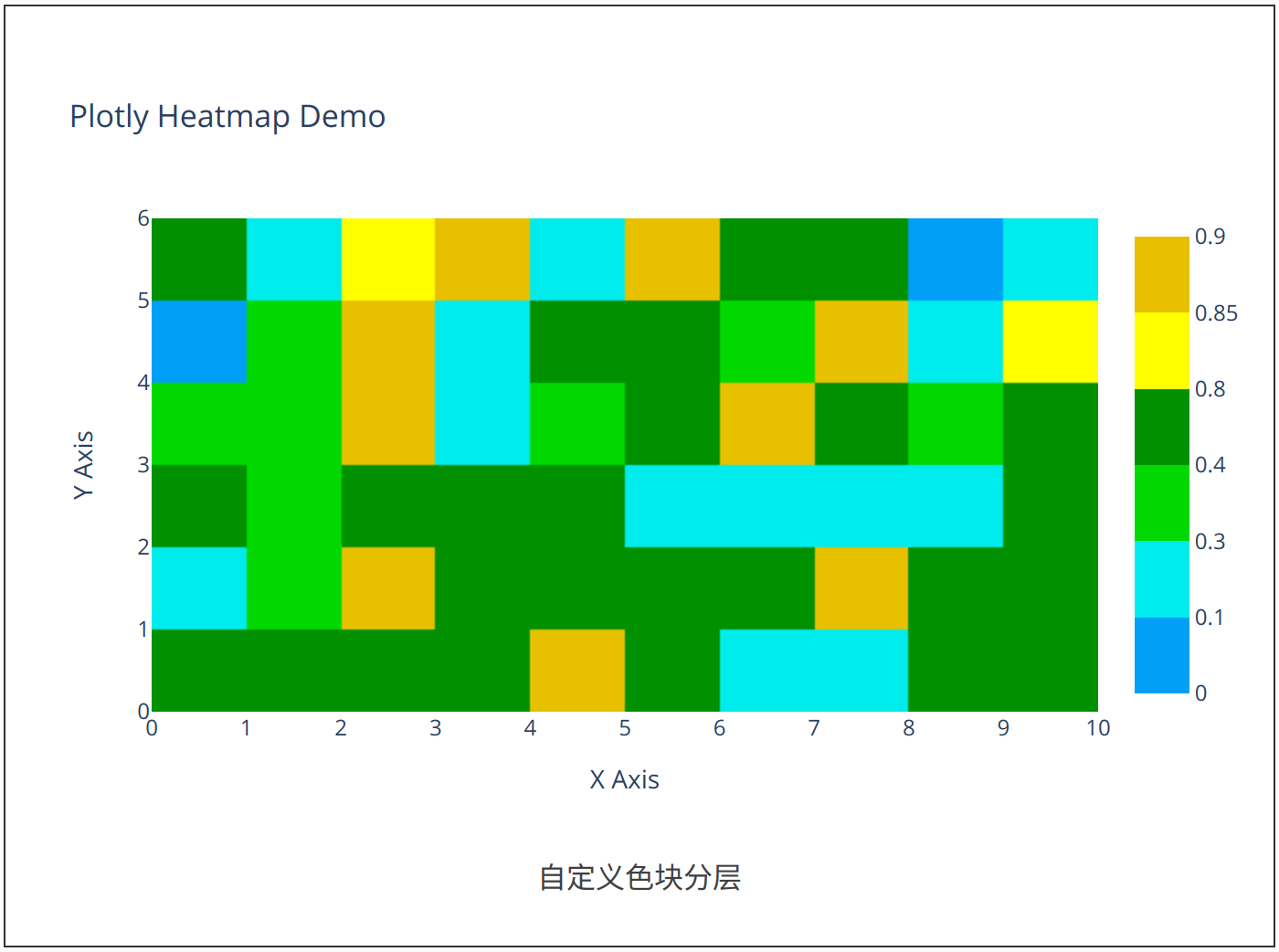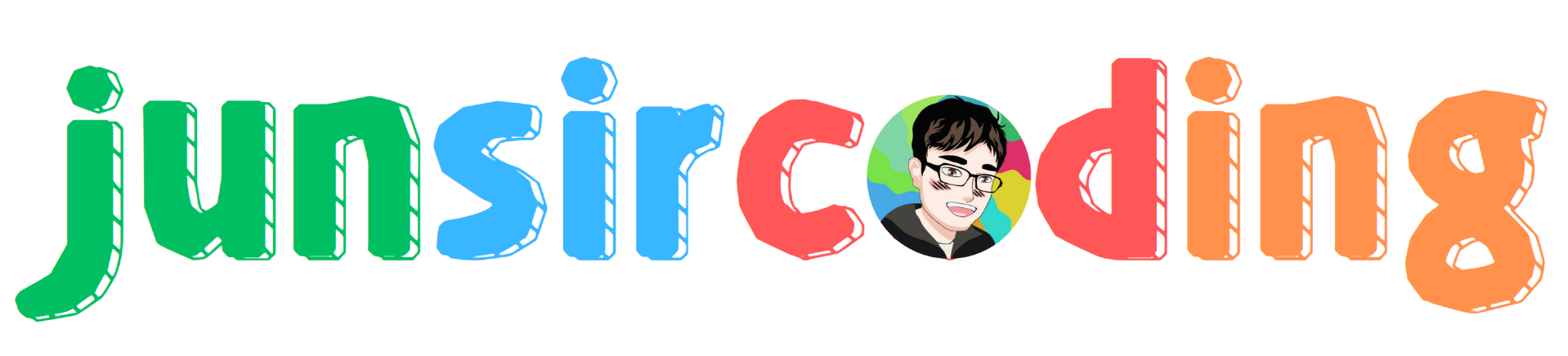用 Plotly Python 绘制 Heatmap,自定义不等距 Colorbar¶
用 Matplotlib 绘制 pcolormesh 填色图¶
Matplotlib 的 pcolormesh 可以将二维数据绘制成填色图,可以一目了然地展示数据的分布情况。官方文档的 Demo 展示了这个函数的简单使用方式。
import matplotlib.pyplot as plt
import numpy as np
np.random.seed(19680801) # 设置随机数种子, 保证每次生成的 Z 数据都相同
Z = np.random.rand(6, 10) # 二维网格数据, shape 为 (6x10)
x = np.arange(0, 11, 1) # 长度为 11 的 x 轴坐标
y = np.arange(0, 7, 1) # 长度为 7 的 y 轴坐标
fig = plt.figure(figsize=(16, 9)) # 创建画布
ax = fig.add_subplot(111)
img = ax.pcolormesh(x, y, Z, cmap="jet") # 添加填色实例, 设置色标
ax.set_xticks(x) # 设置 x 轴坐标
ax.set_yticks(y) # 设置 y 轴坐标
fig.colorbar(img, ax=ax) # 添加色带
fig.savefig("00_test.png", bbox_inches='tight') # 执行绘图并导出成图片
生成的 Z 数据如下,形状为 6 行 10 列:
0 |
1 |
2 |
3 |
4 |
5 |
6 |
7 |
8 |
9 |
|
|---|---|---|---|---|---|---|---|---|---|---|
0 |
0.70 0367 |
0. 742 751 |
0 .70 928 |
0. 566 746 |
0. 977 785 |
0. 706 335 |
0. 247 916 |
0. 157 883 |
0.69 7699 |
0. 719 957 |
1 |
0.25 7744 |
0. 341 547 |
0. 968 761 |
0. 694 507 |
0. 466 383 |
0. 702 813 |
0. 511 786 |
0. 928 741 |
0.73 9769 |
0. 622 439 |
2 |
0.65 1545 |
0. 396 808 |
0. 543 239 |
0.7 999 |
0. 721 545 |
0. 295 364 |
0. 160 946 |
0. 206 126 |
0.13 4325 |
0. 480 605 |
3 |
0.34 2522 |
0. 362 969 |
0. 972 918 |
0. 110 944 |
0. 388 264 |
0. 783 066 |
0. 972 897 |
0 .48 321 |
0.33 6421 |
0. 567 419 |
4 |
0 .047 9415 |
0. 388 937 |
0. 906 304 |
0. 161 018 |
0. 743 621 |
0. 632 974 |
0 .32 418 |
0. 922 377 |
0.23 7226 |
0. 823 946 |
5 |
0.75 0607 |
0. 113 784 |
0. 845 361 |
0. 923 932 |
0. 220 837 |
0. 933 054 |
0. 488 999 |
0. 474 719 |
0 .089 1675 |
0. 229 948 |
绘制出的图片如下:
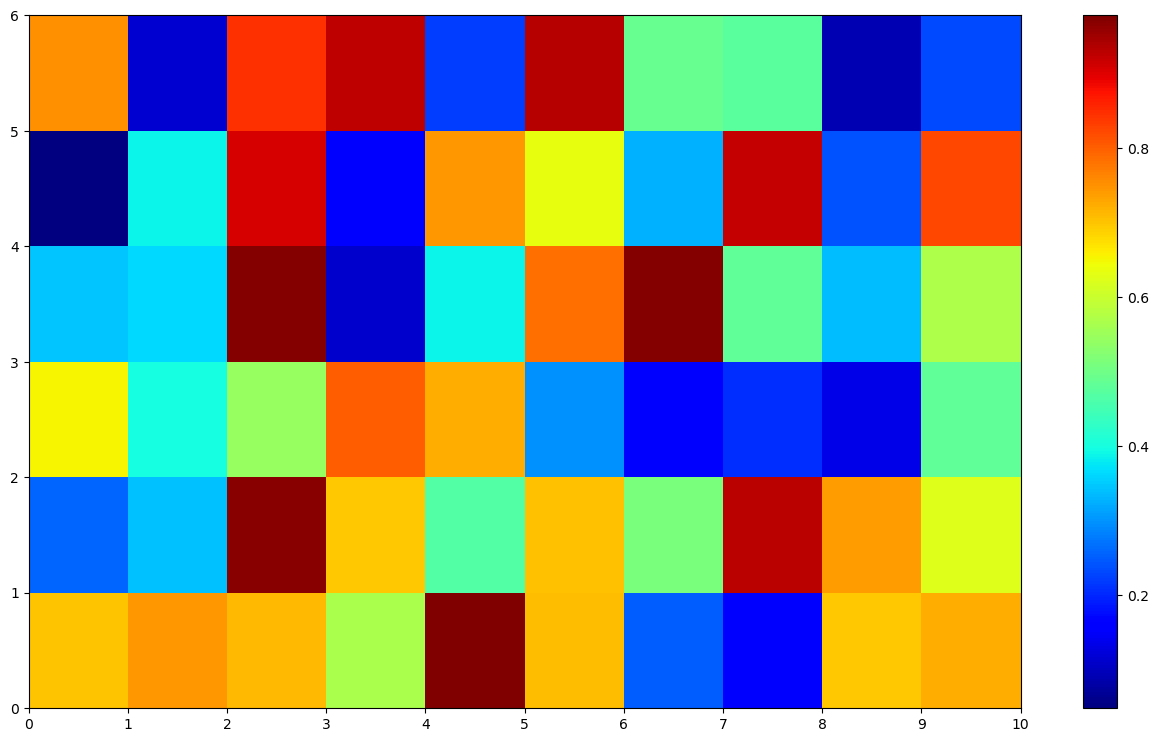
Matplotlib pcolormesh Demo¶
从这张图中,结合右边的 Colorbar 我们可以清晰地看到数据的分布情况。
目前的 Colorbar 是像彩虹一样的渐变形式,色值分层也是默认的连续数值。我们可以做下面的修改,自定义色值分层,自定义每个区间的颜色,让 Colorbar 显示成「一格一格」的形式。
import matplotlib.pyplot as plt
import numpy as np
from matplotlib.colors import BoundaryNorm, ListedColormap # 新增
np.random.seed(19680801) # 设置随机数种子, 保证每次生成的 Z 数据都相同
Z = np.random.rand(6, 10) # 二维网格数据, shape 为 (6x10)
x = np.arange(0, 11, 1) # 长度为 11 的 x 轴坐标
y = np.arange(0, 7, 1) # 长度为 7 的 y 轴坐标
fig = plt.figure(figsize=(16, 9)) # 创建画布
ax = fig.add_subplot(111)
# 修改---
# 自定义色值 LEVEL
LEVEL = [0., 0.1, 0.3, 0.4, 0.8, 0.85, 0.9]
# 自定义每个区间的颜色
cmap = ListedColormap([ '#01A0F6', '#00ECEC', '#00D800', '#019000', '#FFFF00', '#E7C000', ]) # type: ignore
norm = BoundaryNorm(LEVEL, ncolors=cmap.N, clip=True)
img = ax.pcolormesh(x, y, Z, cmap=cmap, norm=norm) # 添加填色实例
ax.set_xticks(x) # 设置 x 轴坐标
ax.set_yticks(y) # 设置 y 轴坐标
fig.colorbar(img, ax=ax, ticks=LEVEL) # 添加色带
# ---
fig.savefig("01_test.png", dpi=200, bbox_inches='tight') # 执行绘图并导出成图片
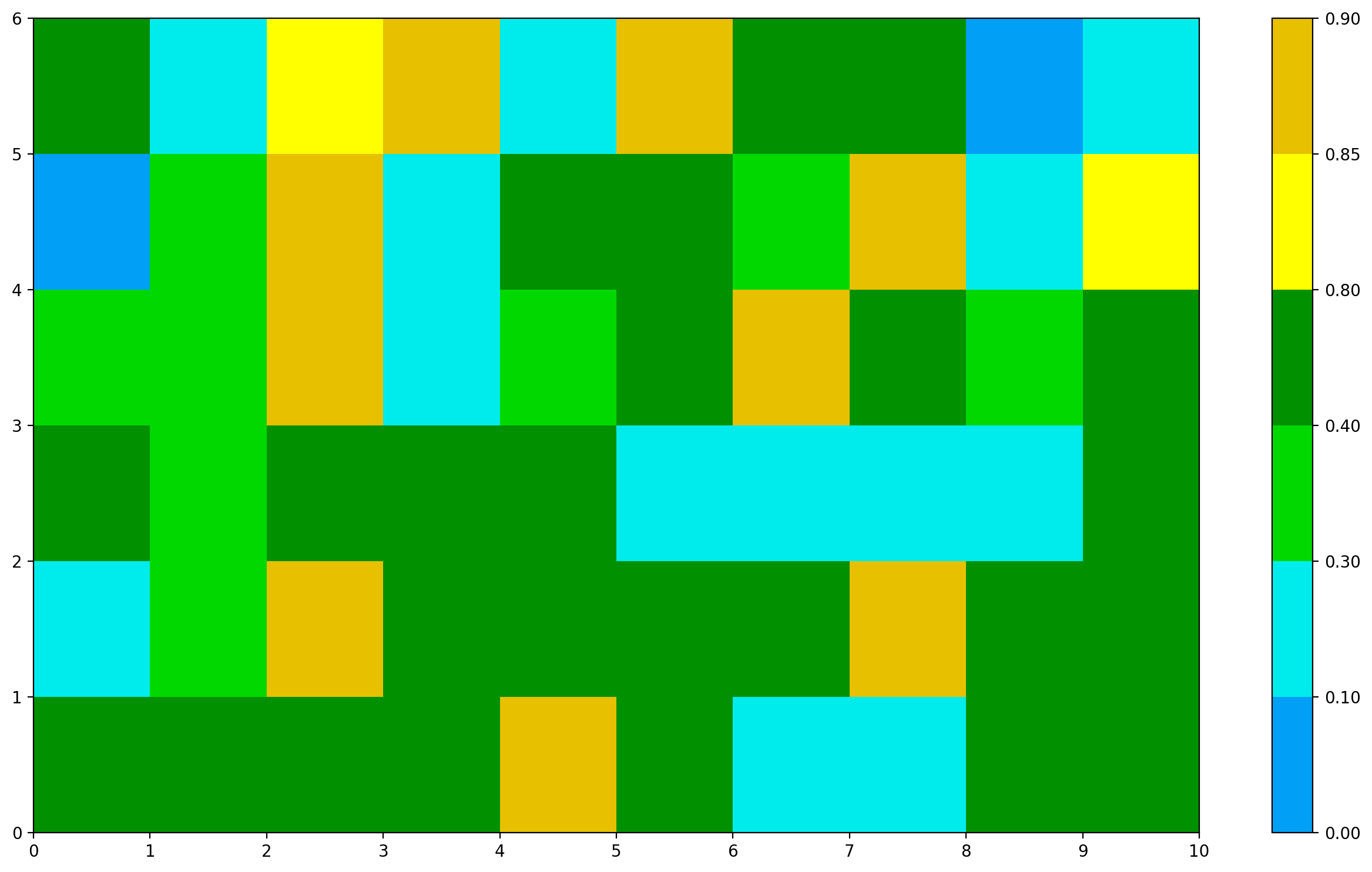
Matplotlib pcolormesh 自定义 colorbar
可以看到,我们设置的 LEVEL 并不是连续的数值,但每个色块显示的长度都是相同的。
由此我们可以很灵活地根据业务需要去调整 Colorbar ,画出我们想要的图。
用 Plotly 绘制 Heatmap 填色图¶
Matplotlib 画出的图都是静态的图片,如果我们想实时看到图中每个方格里的实际值是多少,该怎么做呢?
有很多库可以绘制交互式的图表,既可以生成 HTML 网页,也可以实时在 Jupyter Notebook 中展示,本文介绍 Plotly 的使用。
与 pcolormesh 效果对应的就是 Heatmap,上文中的第一个 Demo 实现出来是这种效果:
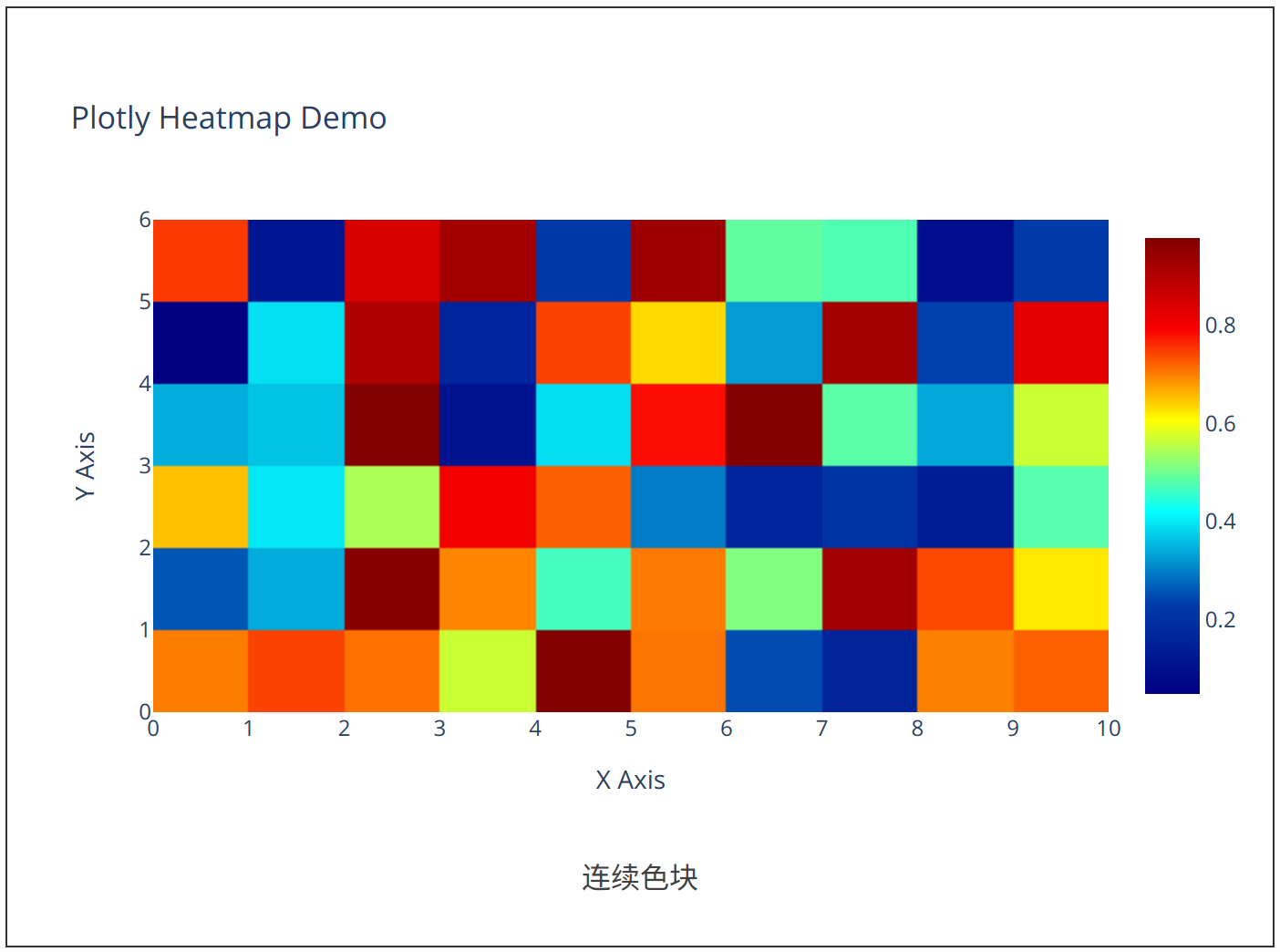
绘图代码如下:
import plotly.graph_objects as go
import numpy as np
np.random.seed(1)
np.random.seed(19680801) # 设置随机数种子, 保证每次生成的 Z 数据都相同
Z = np.random.rand(6, 10) # 二维网格数据, shape 为 (6x10)
x = np.arange(0, 11, 1) # 长度为 11 的 x 轴坐标
y = np.arange(0, 7, 1) # 长度为 7 的 y 轴坐标
fig = go.Figure(data=go.Heatmap(
z=Z,
x=x,
y=y,
colorscale='jet'
)
)
fig.update_layout(
title='Plotly Heatmap Demo',
xaxis=dict(tickvals=x, ticktext=x, title="X Axis"),
yaxis=dict(tickvals=y, ticktext=y, title="Y Axis"),
)
fig.write_json("02_test.html")
这便是 Plotly 画出的交互图,把鼠标放上去可以看到每个方格的具体数值,并且可以自由放大、缩小,以及将图表保存成图片下载等等。
可以注意到这个图的 Colorbar 也是连续的彩虹状,而这个图要自定义 LEVEL
就不像 Matplotlib 那样简单了,两个库的实现思路完全不同。
这里给出实现的代码:
import plotly.graph_objects as go
import numpy as np
import pandas as pd
def trans_data(level: list, colors: list):
"""转换数据
Args:
level(list): 自定义层级列表
colors(list): 自定义颜色列表, 长度应比 level 小 1
Returns:
(tuple):
分组转换后的数据
区间值列表
色标分层列表
"""
assert len(colors) + 1 == len(level), "colors 长度应比 level 小 1"
labels = np.arange(len(LEVEL)+1)
ratio_list = np.linspace(0, 1, len(color_list)+1).tolist()
colorscale_list = [[ratio_list[0], color_list[0]]]
for idx, _ in enumerate(color_list[1:]):
colorscale_list.append([ratio_list[idx+1], color_list[idx]])
colorscale_list.append([ratio_list[idx+1], color_list[idx+1]])
colorscale_list.append([ratio_list[-1], color_list[-1]])
Z_cut = pd.DataFrame(pd.cut(
Z.flatten(),
bins=[-np.infty] + LEVEL + [np.infty],
labels=labels
).reshape(Z.shape))
return Z_cut, labels, colorscale_list
np.random.seed(19680801) # 设置随机数种子, 保证每次生成的 Z 数据都相同
Z = np.random.rand(6, 10) # 二维网格数据, shape 为 (6x10)
x = np.arange(0, 11, 1) # 长度为 11 的 x 轴坐标
y = np.arange(0, 7, 1) # 长度为 7 的 y 轴坐标
LEVEL = [0., 0.1, 0.3, 0.4, 0.8, 0.85, 0.9]
color_list = ['#01A0F6', '#00ECEC', '#00D800', '#019000', '#FFFF00', '#E7C000']
Z_cut, labels, colorscale_list = trans_data(LEVEL, color_list)
Z_cut_values = np.unique(Z_cut.values.flatten())
fig = go.Figure(data=go.Heatmap(
z=Z_cut,
x=x,
y=y,
colorbar=dict(
tickvals=np.arange(Z_cut_values.min(), Z_cut_values.max()+1),
ticktext=LEVEL
),
colorscale=colorscale_list,
customdata=Z,
hovertemplate='x: %{x}<br>y: %{y}<br>z: %{customdata}<extra></extra>',
)
)
fig.update_layout(
title='Plotly Heatmap Demo',
xaxis=dict(tickvals=x, ticktext=x, title="X Axis"),
yaxis=dict(tickvals=y, ticktext=y, title="Y Axis"),
)
fig.write_html("03_test.html")
图表效果是这样: